
Excel标签颜色设置教程
图文- 介绍说明
- 下载地址
- 精品推荐
- 相关软件
- 网友评论
excel设置工作表标签颜色的方法有下面几种,逐一介绍。
工作表标签颜色设置方法一:
Excel2010版,单击开始——单元格——格式——工作表标签颜色,选择相应的颜色即可。如果需要为多个工作表设置标签颜色,按住Ctrl键选取多个工作表,同时设置多个工作表的标签颜色。
工作表标签颜色设置方法二:
在Sheet1、Sheet2等工作表标签上单击右键,选择“工作表标签颜色”。
工作表标签颜色设置方法三:
在Sheet1工作表标签处单击右键,弹出快捷菜单→“查看代码”→在代码窗口中输入如下代码:
Sub 如何设置工作表标签的颜色()
With Sheets("Sheet1").Tab
.Color = 255
End With
End Sub
F5键运行该代码即可将sheet1工作表标签的颜色更改为红色。
工作表标签颜色设置方法四:
利用VBA设置工作表标签颜色深浅。按ALT+F11组合键,打开VBE→“插入”→“模块”→在代码窗口中输入如下代码:
Sub 设置工作表标签颜色()
Dim Sh As Worksheet, I
I = -0.5
For Each Sh In Worksheets
With Sh.Tab
.Color = 255
.TintAndShade = I
I = I + 0.2
End With
Next Sh
End Sub
运行以上代码后,工作表标签颜色同为红色,但标签的颜色深浅经发生变化。
图文教程
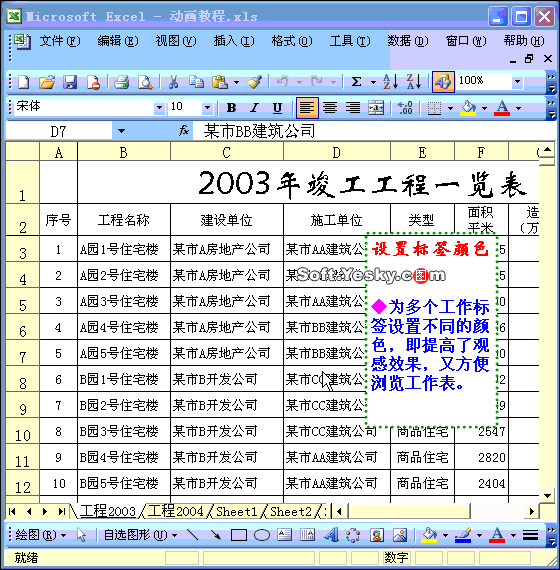
下载地址
- Pc版
Excel标签颜色设置教程 图文
相关软件
本类排名
本类推荐
装机必备
换一批- 聊天
- 微信
- 新浪微博
- 钉钉
- 企业微信
- 视频
- 优酷视频
- 暴风影音
- 影音先锋
- 爱奇艺
- 剪辑
- 剪映
- 快影
- 秒剪
- premier
- 音乐
- 酷我音乐
- 酷狗音乐
- qq音乐
- 虾米音乐
- 浏览器
- qq浏览器
- uc浏览器
- ie浏览器
- 谷歌浏览器
- 办公
- 企业微信
- wps
- 腾讯会议
- 迅捷pdf编辑器
- 输入法
- 五笔输入法
- 拼音输入法
- win10输入法
- 搜狗输入法
- 压缩
- 360压缩
- 迅捷压缩
- WinZips
- BandiZip
- 翻译
- 福昕翻译大师
- 百度翻译
- 有道翻译
- 迅捷翻译
- 杀毒
- 新毒霸
- 360杀毒
- 火绒软件
- 卡巴斯基
- p图
- 美图秀秀
- coreldraw
- 光影魔术手
- pscc
- 编程
- Python
- Eclipse
- vscode
- Vim
- 网盘
- 百度网盘
- 腾讯微云
- 阿里云盘
- 蓝奏云
- 证券
- 益盟操盘手
- 东方财富
- 同花顺
- 大智慧
- 浏览器
- qq浏览器
- uc浏览器
- ie浏览器
- 谷歌浏览器

























网友评论